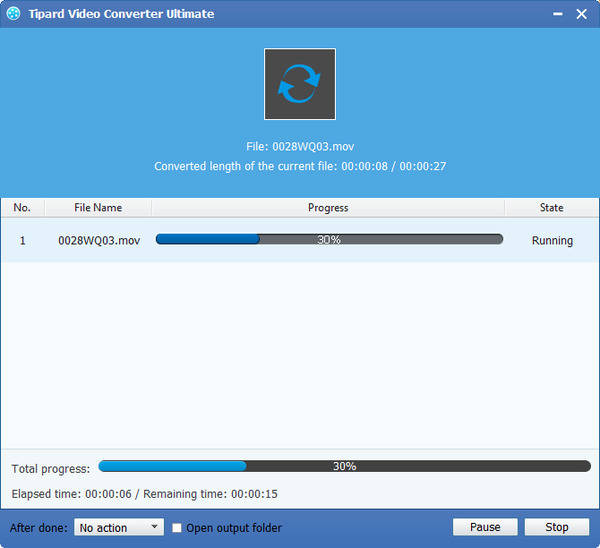Comment convertir une vidéo MKV au format MOV avec MKV Video to MOV Converter
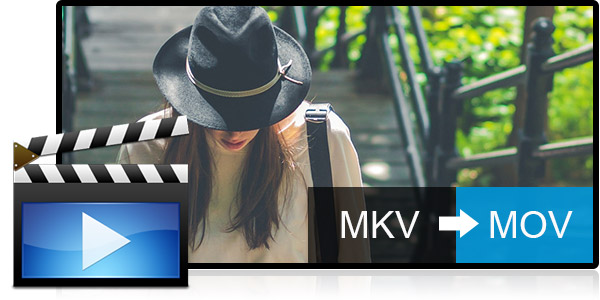
En prenant comme exemple la vidéo Star War MKV, vous pouvez la convertir au format MOV. Je vous recommanderais convivial Tipard MKV video to MOV Converter logiciel pour le convertir. La raison pour laquelle je suggère ce logiciel de conversion vidéo est qu’il possède la nouvelle technologie NVIDIA® CUDA ™, qui peut accélérer totalement le processeur graphique de votre PC, afin de terminer votre tâche de conversion avec une vitesse ultra rapide et une excellente qualité de sortie. De plus, ce logiciel a une fonction spécialement conçue pour prévisualiser la vidéo originale et la vidéo en sortie instantanée pour votre opération en même temps.
Convertir MKV en MOV Logiciel de conversion
Cela fonctionne vraiment bien et vous pouvez apprendre ses étapes simples directement:
Étape 1: Charger le fichier vidéo MKV au format MKV au format MOV Converter
Step 2: Éditer l'effet vidéo
Etape 3: Choisissez le format MOV de sortie
Étape 4: Optimiser les paramètres vidéo
Étape 5: Commencez à convertir MKV en MOV
Il faut quoi ?
Logiciel: Tipard MKV to MOV Video Converter
Prise en charge du système d'exploitation: Windows NT4 / 2000 / 2003 / XP et Windows Vista, Windows 7
Configuration matérielle requise: processeur 800MHz Intel ou AMD ou supérieur; 512MB RAM ou plus
Préparation: Téléchargez et installez Tipard MKV en MOV Video Converter, puis double-cliquez sur le logiciel pour ouvrir l'interface principale.
Charger le fichier vidéo MKV au format MKV en convertisseur MOV
Chargez tout fichier vidéo MKV que vous souhaitez convertir en cliquant sur Ajouter un ou plusieurs fichiers dans la liste déroulante Ajouter un fichier. Ou vous pouvez cliquer sur Ajouter un dossier dans la liste déroulante Ajouter un fichier dans l'interface principale.

Modifier l'effet vidéo
Avec les puissantes fonctions d'édition vidéo Effet, Découper, Rogner et Filigrane, vous pouvez facilement éditer n'importe quel fichier vidéo MKV pour créer une vidéo personnalisée.

Choisissez le format de sortie MOV
En fonction des formats pris en charge par vos appareils portables, vous pouvez sélectionner le format de sortie du film à partir du bouton Profil et définir le dossier de destination. Vous êtes également autorisé à sélectionner votre piste audio et vos sous-titres préférés pour votre vidéo.
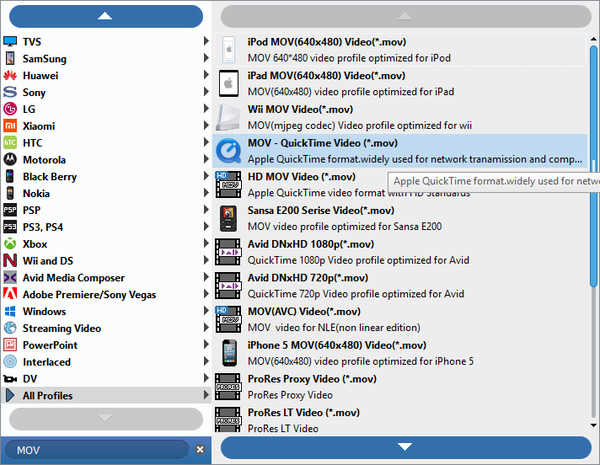
Optimiser les paramètres vidéo
Ce convertisseur vidéo MKV fournit des paramètres audio et vidéo détaillés que vous pouvez régler, tels que codeur vidéo, fréquence d'images, résolution et codeur audio, canaux, débit, fréquence d'échantillonnage, etc. Vous pouvez également entrer vos propres paramètres. Le profil bien personnalisé peut être enregistré en tant que défini par l'utilisateur pour votre utilisation ultérieure.
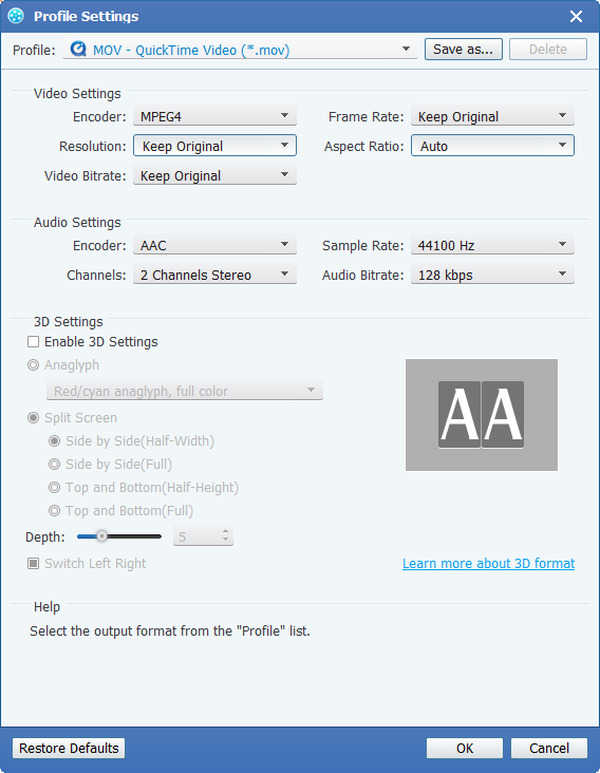
Commencer à convertir MKV en MOV
Cliquez sur le bouton Convertir pour commencer à convertir la vidéo MKV en MOV. Vous pouvez profiter de votre vidéo MKV sur votre iPhone / iPad / iPod et autres appareils portables.